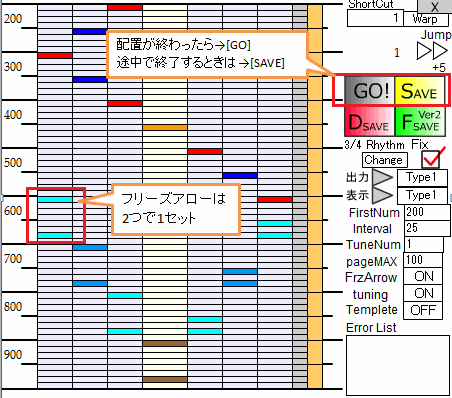
ここでは、swfにも付属している1.のエディター(ティックルエディター)を使用します。
2, 3(ドイルさん、FUJIさん)のエディターについては別途説明書をご覧ください。
swfから行う場合は、[ [Plus] swf付属エディターの使い方 ]に従って
エディターを開いてください。
エディターから直接行う場合は、ダウンロードしたエディターを開きます(exeファイル)。
初めから作る場合は、スタート画面から「新規作成」を選んでください。
前の続きから作る場合は、「ふっかつのじゅもん」を選びます(後述)。
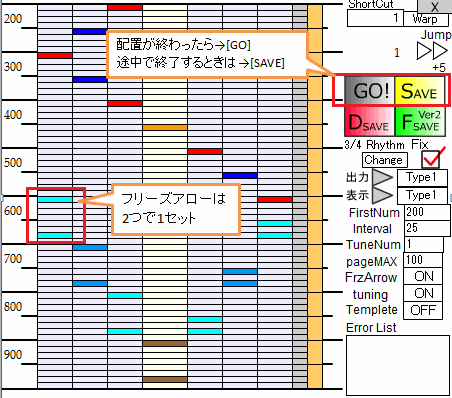
作成画面に移ったら、
まずFirstNum(FirstNumber)とInterval(4分間隔)を設定します。
設定の仕方は [ FirstNumber, 4分間隔の計測 ] 以降を参考に。
作成画面のコマは、どこに、どのタイミングで矢印(or 速度変化, 拍子切替)
を配置するかを表します。
7keyの場合、左から順に
「←」「斜め左」「↓」「オニギリ」「↑」「斜め右」「→」「速度変化」「拍子切替」
となっています。ステップゾーンの順番にほぼ対応しています。
コマの種類は以下の通りです。
コマ色はクリックしたときの色を表します。
| コマ色 | 内容 |
| 赤/青/橙 | 矢印・おにぎりコマ(単発) |
| 水色/空色/茶/濃桃 | フリーズアローコマ (矢印コマを2回押す) |
| 黄 | 速度変化(全体加速)コマ |
| 紫 | 速度変化(個別加速)コマ (全体加速コマを2回押す) |
| 桃(縦長) | 拍子切替コマ |
コマを消す場合は、1クリックもしくは2クリックで消えますが、
「SHIFT」キー+クリックにすると一度で消えます。
※ フリーズアローは必ず対にしてください。
またフリーズアロー中に単発矢印を入れたり、
ストップ中に矢印・フリーズアローを入れないで下さい。
ページが足りなくなったら、「→」キーを押せば続きが表示されます。
戻るときは「←」キー。
(右上にあるページ移動ボタンでも移動できますが、キー移動の方が手軽です)
作っている譜面が2譜面目以降になる場合は、
右側にあるボックス「TuneNum」の値を変えてください。
2譜面目なら「2」, 3譜面目なら「3」です。
◆ 譜面の取り出し
コマをクリックして譜面を配置し、確認したいタイミングになったら「GO」ボタンを押します。
ボタン色が黄色→白に戻ったら、計算&譜面コピー完了です。
(ボタン色が戻らないうちにエディターの操作をしないでください)
コピーされた譜面を譜面ファイル(dos.txt)に貼り付けます。
(swfから起動している場合は貼り付けは任意ですが、
完成形になったら貼り付ける必要があります。)
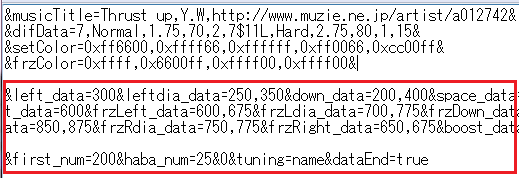
貼り付ける際、うっかりヘッダーデータを上書きしないように注意してください。
ヘッダー部分は残しつつ貼り付けます。
この後swfを再読込もしくはリトライボタンを押せば、譜面が反映されます。
swfからエディターを読み込んでいる場合、エディターを一旦終了し、
オプション画面に戻ったうえで「シフト」+Enterでプレイできます。
◆ 譜面のセーブ
「GO」ボタンの横にある、「SAVE」ボタン。
現在までのエディター情報を保存することができます。
前回の続きから始める際に必要で、
PCがフリーズしたとしてもセーブデータがあれば復元できます。
こまめに押すようにしましょう。
「GO」ボタン同様、ボタン色が黄色→白に戻ったらコピー完了です。
テキストファイルにわかるようコピーしておきましょう。
◆ 譜面のロード
途中再開する場合、スタート画面で「ふっかつのじゅもん」を選びます。
ロードの方法にはいくつか種類があります。
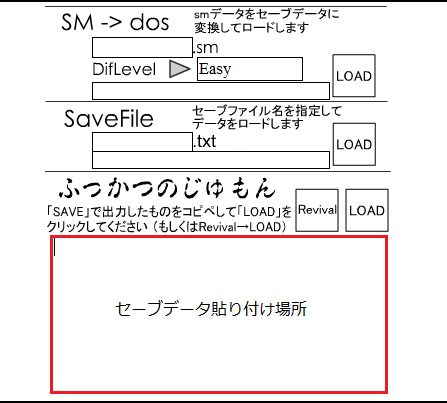
| 方法・手順 |
| ◆ 前回のセーブデータから再開 |
| セーブデータをふっかつのじゅもんの下にある テキストボックスに貼り付け、「LOAD」 |
| ◆ 直前のデータから再開(セーブデータ紛失時) |
| 「Revival」を押すと譜面が復元されるので、その状態で「LOAD」 (エディターの場所を移すと復元されません。注意) |
| ◆ ステップマニアのエディターデータから再開 |
| smファイルをエディターと同じ場所に配置。 smファイル名を入力し、難易度ラベルを選択。 難易度ラベルは、Easy → 1譜面目、Medium → 2譜面目、Hard → 3譜面目、 Beginner → 4譜面目。 sm -> dosの「LOAD」を押すと下記にセーブデータが現れるので、 ふっかつのじゅもんの「LOAD」を押す。 |
| ◆ セーブファイルから再開 (ドイルさん/FUJIさんエディターも含む) |
| セーブファイルをエディターと同じ場所に配置。 セーブファイル名を入力し、SaveFileの「LOAD」を押す。 下記にセーブデータが現れるので、ふっかつのじゅもんの「LOAD」を押す。 (ドイルさん/FUJIさんエディター対応のセーブデータでは、そのまま画面へ移る) |
◆ テンポ変化の方法
ページごとにテンポ変化を行える仕様になっています。
テンポ変化をしたいページで、「First Num」と「Interval」を決めたら、
「Fix」の横にあるボックスをクリックします(これでテンポ変化確定)。
必ず、入力した後にチェックをするようにしてください。
やめるときはチェックを外す(チェックの入っているボックスをクリック)ことでできます。
◆ 4拍子/3連符切替について
右端にある長いコマで、半小節ごとに4拍子・3連符が切り替えられます。
4拍子が「オレンジ」、3連符が「ピンク」になっています。
3連符にするときは、半小節の最後の1コマ(4コマ目)は入れないでください。
また3/4拍子切り替えボタンでは、
ページごとに3連符/4拍子を一斉に切り替えます。
反転するのではなく、そのページすべてが3連符、4拍子になるので注意してください。
◆ 速度変化について
譜面を作っていき、変速させたい部分で一番端のコマをクリックします(黄/紫)。
譜面出力後、譜面データを見ると変速したときには次の形で出てくると思います。
&speed_change=500,1,1500,1,5000,1,...(数字の数は変速回数によって変化)
&boost_data=1000,1,7000,1,...
カンマ(,)で区切られた偶数番目がすべて「1」になっているので、
これを自分のやりたい「速度変化倍率」に直します(小数点OK)。
全体加速は0でストップ、マイナスで逆走です。
例えば、上の例の全体加速で(フレーム)500のときに強制1.75倍速、
1500のときに強制2.5倍速、5000のときに元に戻す(1倍速)にしたいときは
&speed_change=500,1.75,1500,2.5,5000,1,...
のようになります(厳密には、設定倍速×全体加速のスピードになります)。
エディター中、特定のキーを押すことで使用できます。
| キー | 内容 |
| 「Z」 | ページカット(一時保存) |
| 「X」 | ページコピー |
| 「C」 | 上書きペースト |
| 「V」 | 重ねペースト(元の譜面の上に重ねる) |
| 「→」 | 1ページ進む(シフト+で5ページ) |
| 「←」 | 1ページ戻る(シフト+で5ページ) |
| 「↑」 | 上シフト(ページ内コマを全部1つ上へシフト) |
| 「↓」 | 下シフト(ページ内コマを全部1つ下へシフト) |
"ini.txt"からこれらのキーの割り当てを変更することができます。
詳細は"ini.txt"の下側を参照してください。
"template.txt"を使うことで、left_dataなどの変数名を自由に変えることができます。
テンプレートはキーによって異なります(必要な出力分だけ必要)。
詳細は"template.txt"をご覧ください。
作成画面右側の英字のボックスはそれぞれ次の意味です。
| 英字 | 内容 |
| FirstNum | ファーストナンバー |
| Interval | 4分間隔 |
| TuneNum | 譜面番号 |
| pageMax | ページ最大数(デフォルト:100) |
| FrzArrow | フリーズアロー有効/無効 |
| tuning | tuningなどフッターの出力有無。 ファーストナンバー、4分間隔も出力可能 |
| Template | 変数のカスタマイズの有無。 ONにするとtemplate.txtを読込 |
このエディターから、2, 3(ドイルさん/FUJIさん)のエディター向けに
セーブデータを作ることができます。
それぞれ「Dsave」「Fsave」ボタンを押すことで作成されるので、
任意のテキストに貼り付けたうえで、それぞれのエディターで開いてください。
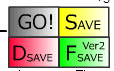
機能・構造の違いから、100%の互換ではありません。
引き継がれる内容は次の通り。
◆ Export (外部エディターへ出力)
| 項目 | StepMania | 2(ドイル) | 3(FUJI) |
| 譜面展開 | - | O | O |
| ファーストナンバー | O | O | |
| 4分間隔 | O | O | |
| 譜面番号 | O | O | |
| テンポ変化 | O | O (数値逆転△) |
|
| 速度変化 | △ (個別加速×) |
O | |
| 3連符 | O | X | |
| キー数対応 | O | △ (5, 7, 7i, 9, 11) |
※ FUJIさんエディターに取り込む場合で、
譜面の一部だけ32分を使うなどの理由でページの切り替えを行う場合、
取込に失敗することがあります。
◆ Import (外部エディターから取込)
| 項目 | StepMania | 2(ドイル) | 3(FUJI) |
| 譜面展開 | O | O | O |
| ファーストナンバー | × | O | O |
| 4分間隔 | △ (要微調整) |
O | O |
| 譜面番号 | - | O | O |
| テンポ変化 | X | O | O |
| 速度変化 | X | △ (速度成分×) |
△ (速度成分×) |
| 3連符 | X | O | X |
| キー数対応 | △ (5, 7, 7i, 8) |
O | O |
ステップマニアのエディターから譜面を作成する方法は以下を参照してください。
ステップマニアのエディターには、5key, 7keyは存在しません。
そのため、"Steps Type"を 8key ( dance-double ) にした上で作成してください。
( 設定はVer3.9の場合、
メニュー → EDIT/SYNC SONGS と進んですぐの画面で行います。 )
8keyで作成するため、
5keyの場合一番端から→, ↑, ↓、7keyの場合一番端の → はそれぞれ不要です。
(つまり、左端を基準に左矢印、斜め左矢印、・・・となります)
追加情報は入れないでください。(BPM計算位置に影響するため)
smファイルを開いて、#BPMS=...が17行目にあれば大丈夫です。
また、現状速度変化には対応していません。
上述の通り、smファイルに対応しています。
dwi, sscファイルには対応していません。ご注意ください。